
Slå en fokusfunktion til eller fra på Mac
Du kan bruge Kontrolcenter til hurtigt at slå en fokusfunktion til, f.eks. Forstyr ikke eller Personlig, når du har brug for tid til at koncentrere dig, og derefter slå den fra, når du færdig.
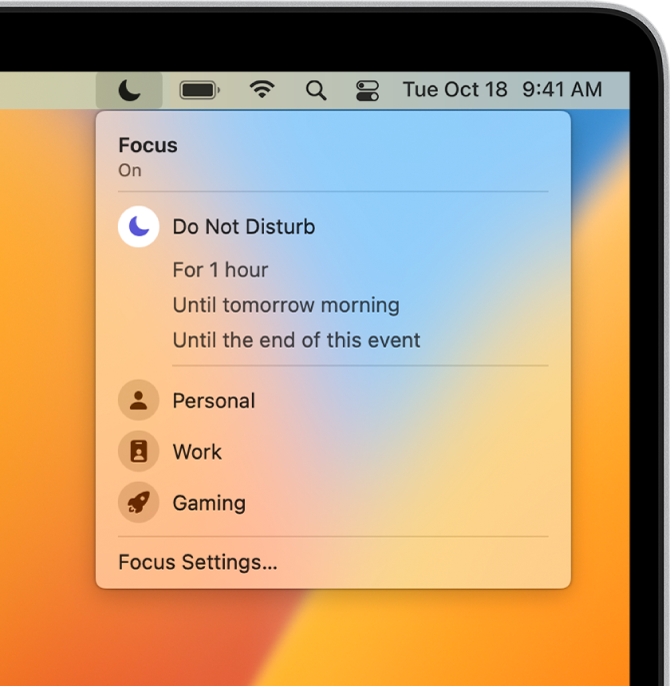
Tip: Du kan også slå fokusfunktionen Forstyr ikke til eller fra ved at holde Alternativtasten nede, mens du klikker på datoen og klokkeslættet på menulinjen, eller ved at trykke på ![]() (hvis den findes i rækken med funktionstaster på tastaturet).
(hvis den findes i rækken med funktionstaster på tastaturet).
Klik på Kontrolcenter
 på menulinjen på din Mac, og klik derefter et vilkårligt sted under Fokus.
på menulinjen på din Mac, og klik derefter et vilkårligt sted under Fokus.Hvis du har indstillet den mulighed i indstillingerne til Kontrolcenter, at fokusfunktioner altid skal vises på menulinjen, kan du klikke på symbolet for fokusfunktionen der.
Gør et af følgende:
Slå en fokusfunktion til: Vælg fokusfunktionen. Dens symbol markeres på listen og vises på menulinjen.
Rediger varigheden af en fokusfunktion: Vælg en varighed, f.eks. “I 1 time”. Hvis du slår fokusfunktionen til, når du deltager i en planlagt begivenhed, f.eks. et møde eller en undervisningstime, kan du vælge “Indtil denne begivenhed er slut”, så fokusfunktionen slås fra igen, når begivenheden slutter (ift. indstillingerne i appen Kalender).
Slå en fokusfunktion fra: Vælg fokusfunktionen. Dens symbol er ikke længere markeret på listen, og det slørede symbol for Forstyr ikke
 vises kortvarigt på menulinjen.
vises kortvarigt på menulinjen.
Du lukker Kontrolcenter ved at klikke et tilfældigt sted på skrivebordet.
Hvis du holder Fokus ajour på dine Apple-enheder, og du slår en fokusfunktion til eller fra på din Mac, slås den også til eller fra på dine andre enheder.
Hvis du regner med jævnligt at bruge en fokusfunktion, kan du indstille den til at blive slået til eller fra automatisk og tilpasse den ved at indstille muligheder. Se Indstil en fokusfunktion.
Når du deler status for din fokusfunktion, ved personer der sender en besked til dig, at du har gjort notifikationer lydløse. Hvis noget er vigtigt, kan de vælge at give dig besked alligevel.